Mac에서 최근에 삭제된 암호를 복구하는 방법
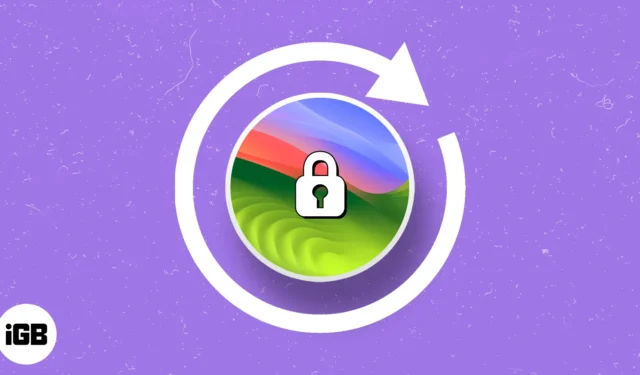
Mac에서 암호를 복구하기 전에 알아야 할 사항:
- 기기에서 macOS Sonoma 이상을 실행 중이어야 합니다.
- Safari에 저장된 암호만 복구할 수 있습니다.
- 지난 30일 동안 삭제된 비밀번호만 복구할 수 있습니다.
나와 같이 암호를 습관적으로 잊어버린 경우 Safari의 암호 저장 기능을 사용하여 Mac에서 암호를 안전하게 유지할 수 있습니다. 하지만 실수로 해당 암호를 삭제하면 어떻게 됩니까? 괜찮아요. 이 기사에서는 Mac에서 삭제된 암호를 복구하는 쉬운 단계를 안내합니다.
macOS Sonoma에서 최근에 삭제된 암호를 복구하는 방법
- Apple 로고() → 시스템 설정 시작 으로 이동합니다 .
- 암호를 찾아서 선택 → Mac 암호를 입력하거나 Touch ID를 사용합니다 .
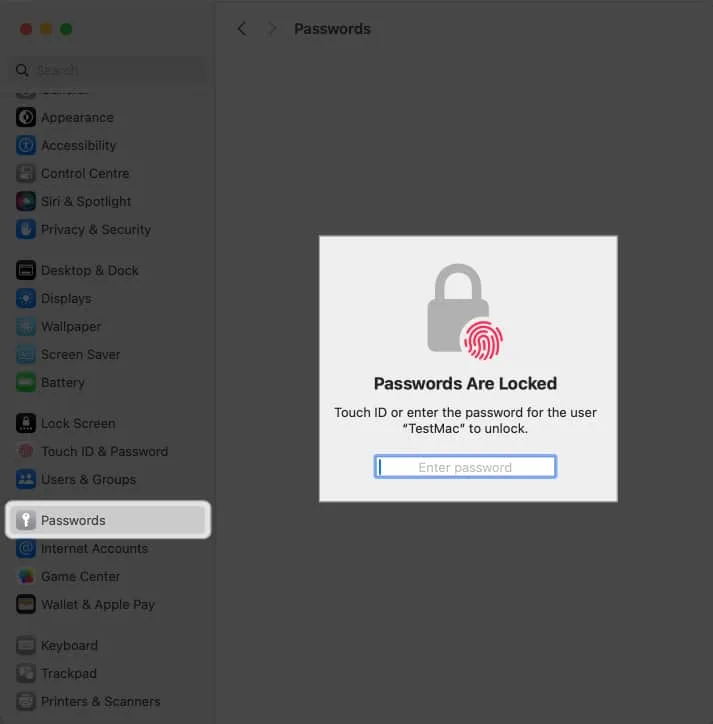
- 여기에 Safari에서 저장된 모든 암호 목록이 표시됩니다.
- 최근 삭제 를 선택합니다 .
지난 30일 동안 암호를 삭제하지 않은 경우 이 옵션이 표시되지 않습니다.
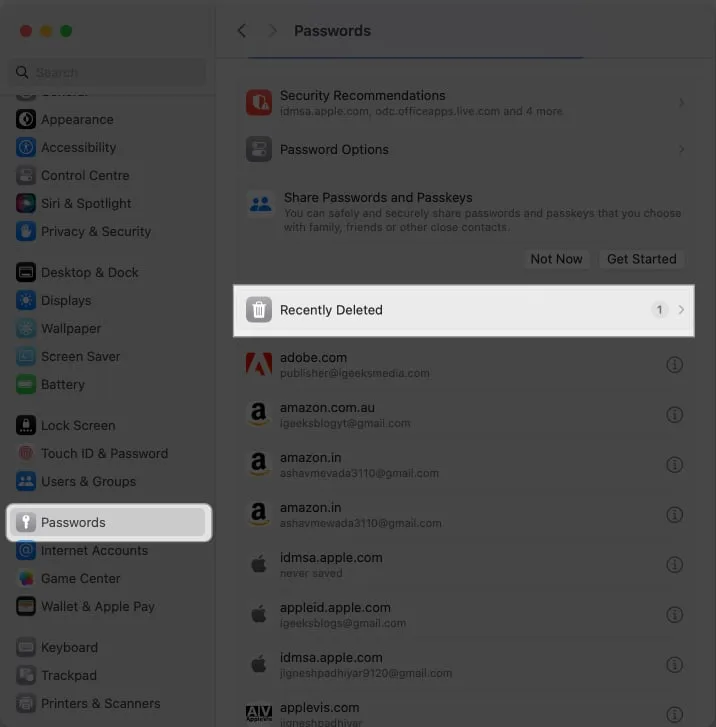
- 복구하려는 비밀번호 옆에 있는
(i) 정보 버튼을 클릭합니다 .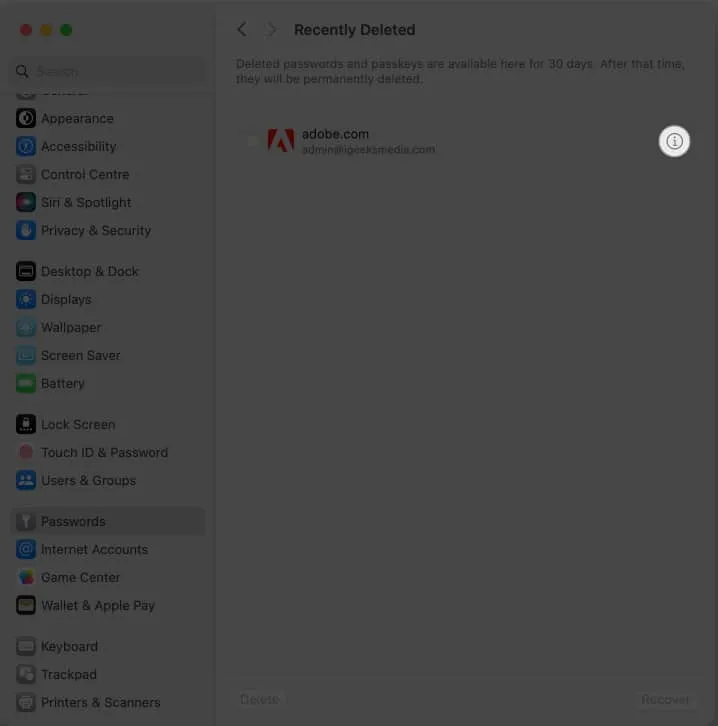
- 복구를 선택합니다 . 또는 비밀번호 옆에 있는 점 위로 마우스를 가져가 비밀번호를 볼
수도 있습니다. 같은 것을 클릭하여 복사할 수도 있습니다.
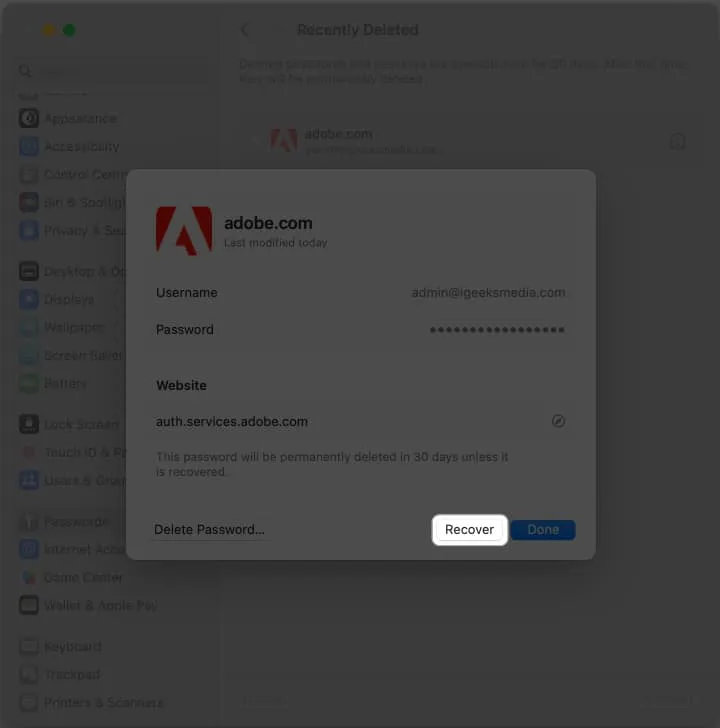
Mac에서 한 번에 여러 개의 삭제된 암호를 복구하는 방법
- 시스템 설정을 엽니다 .
- 암호를 클릭하고 → Mac 암호를 입력하십시오 .
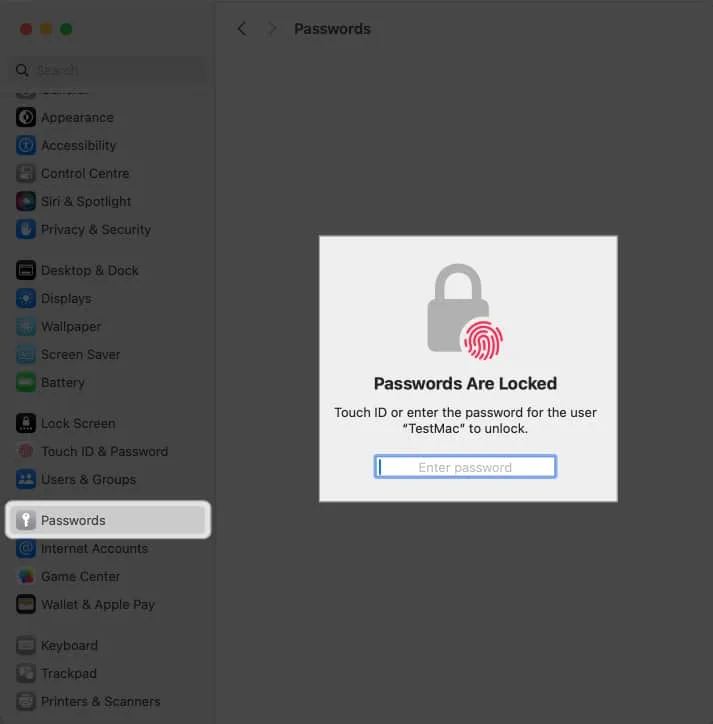
- 최근 삭제됨 을 선택합니다 .
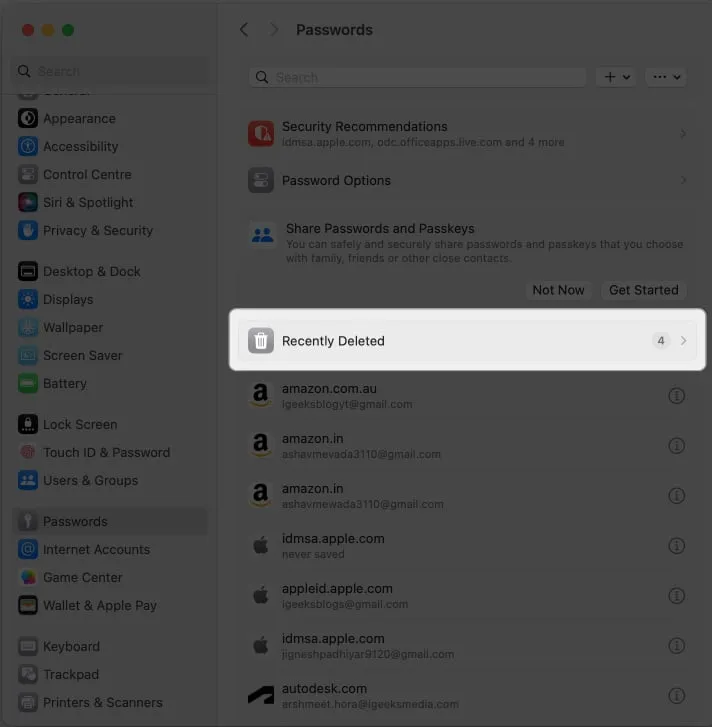
- 복구하려는 비밀번호 옆의 상자를 선택하십시오 .
- 화면 오른쪽 하단에서
복구를 클릭합니다 .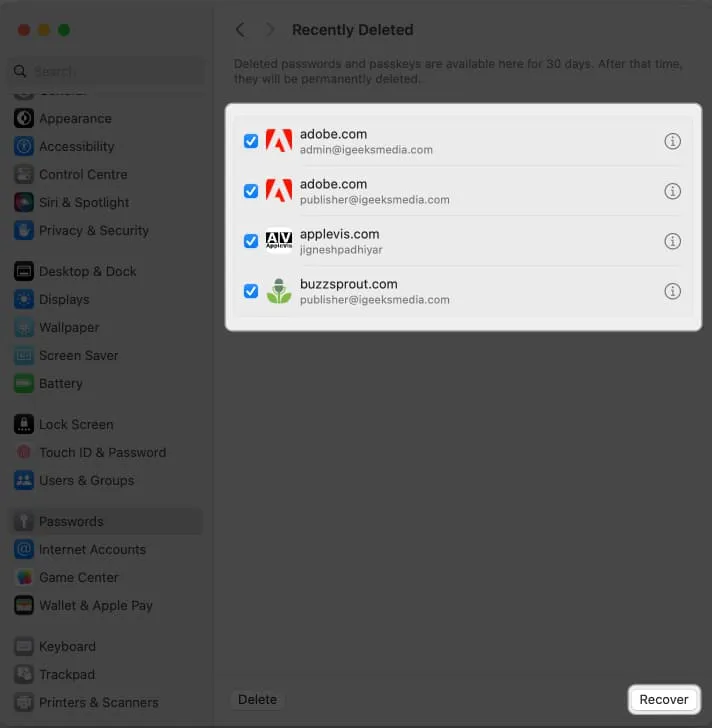
FAQ
30일이 지난 삭제된 비밀번호를 복구해야 하는 경우에는 어떻게 합니까?
30일이 지난 Safari 또는 Mac 암호를 복구하려면 타사 암호 복구 도구를 사용해야 합니다.
그래도 암호를 복구할 수 없으면 어떻게 합니까?
위의 방법을 시도해도 여전히 비밀번호를 복구할 수 없는 경우 비밀번호를 재설정하거나 사용하는 웹사이트 또는 앱에 문의하여 도움을 받아야 합니다.
마무리…
macOS Sonoma에서 삭제된 암호를 복구하는 것은 쉬운 작업이지만 제한이 있습니다. 비밀번호는 최근 삭제된 항목 폴더에 30일 동안만 저장되며 그 이후에는 영구적으로 삭제됩니다. 이 macOS Sonoma 기능 에 대해 전반적으로 어떻게 생각하십니까 ? 아래 의견에 의견을 보내주십시오.


답글 남기기